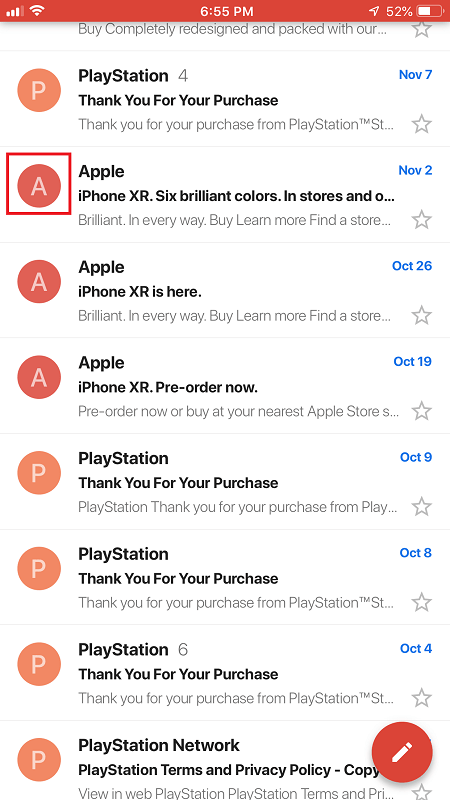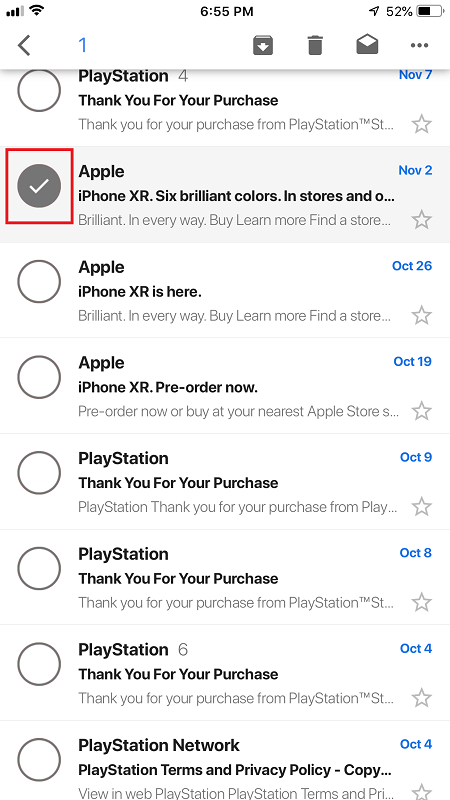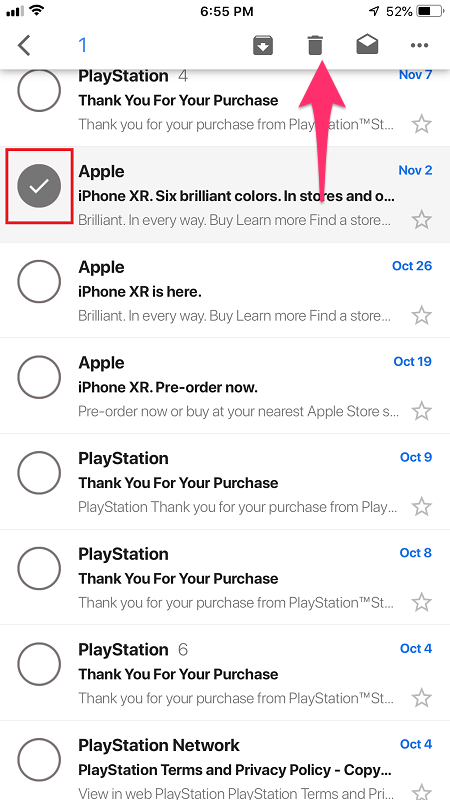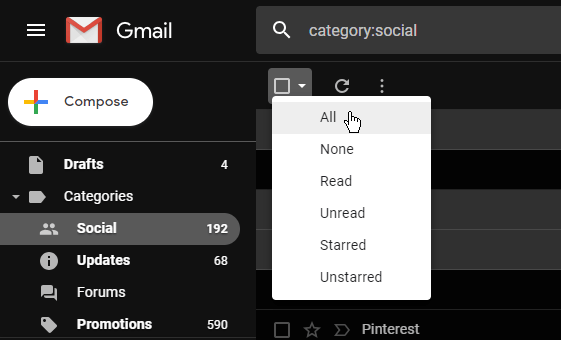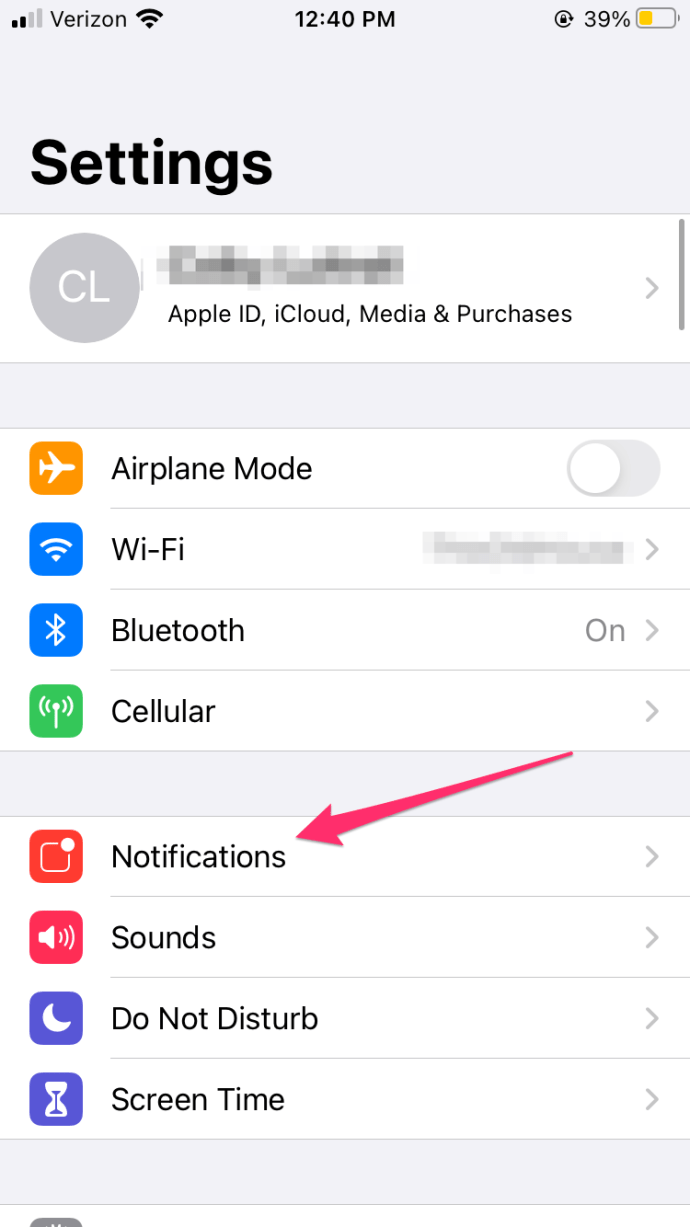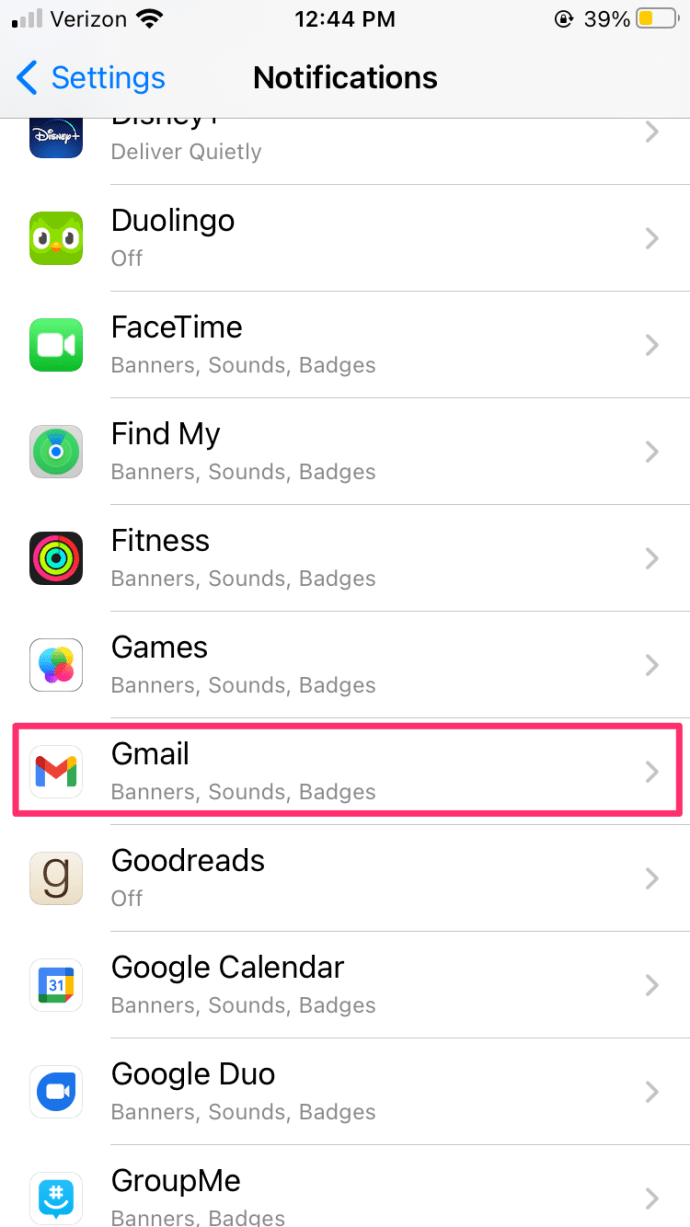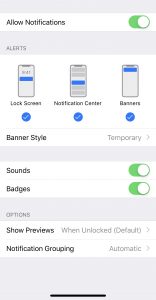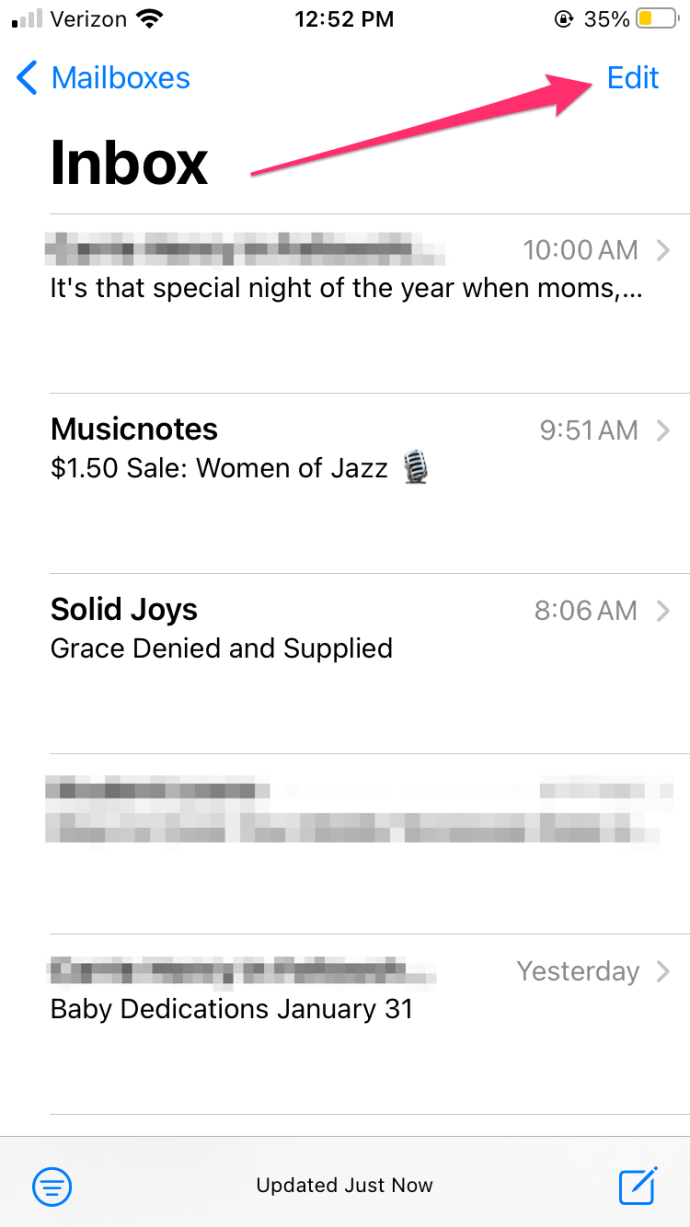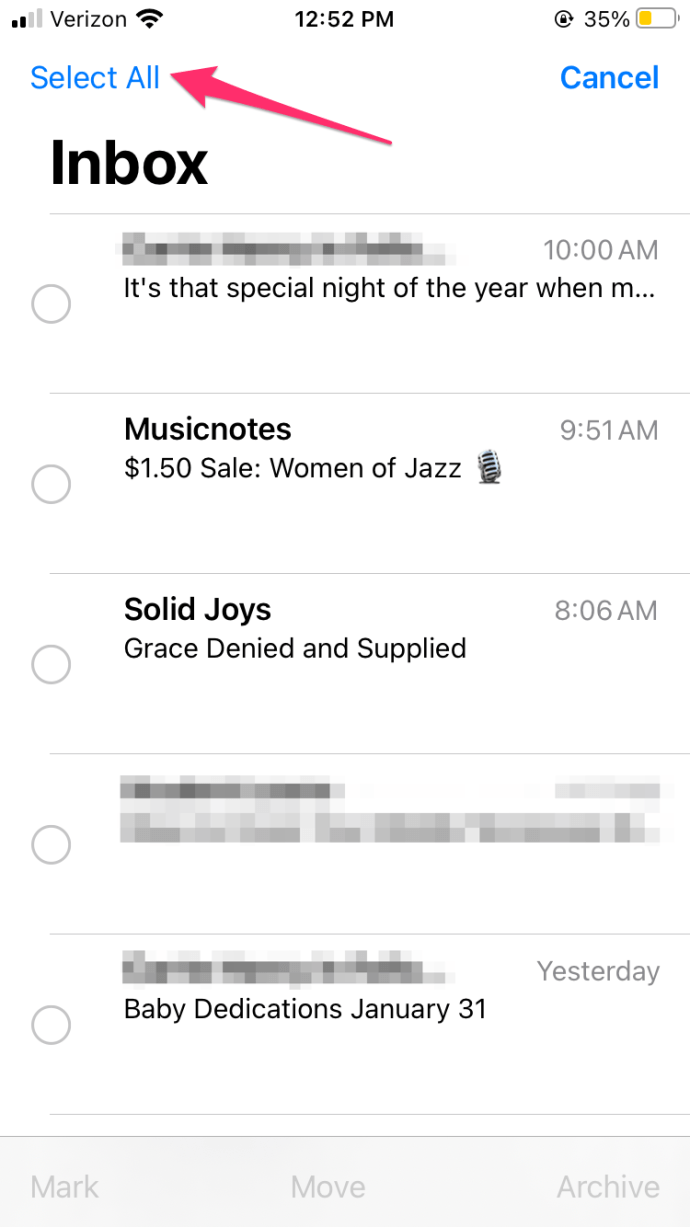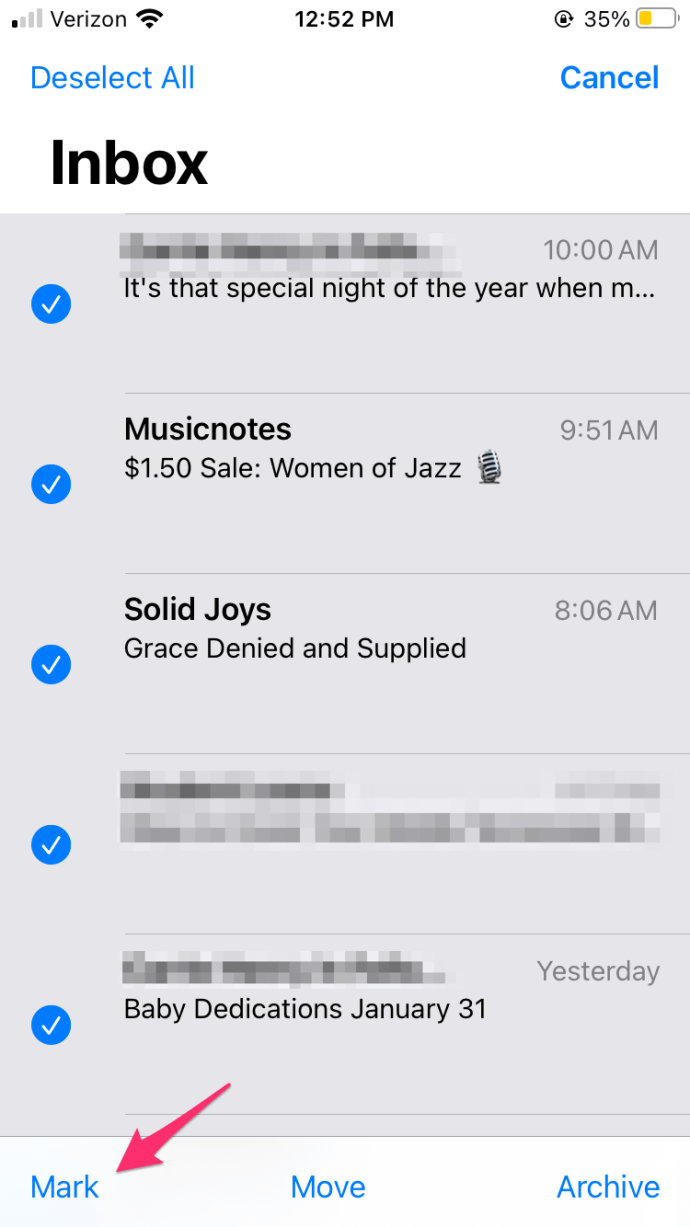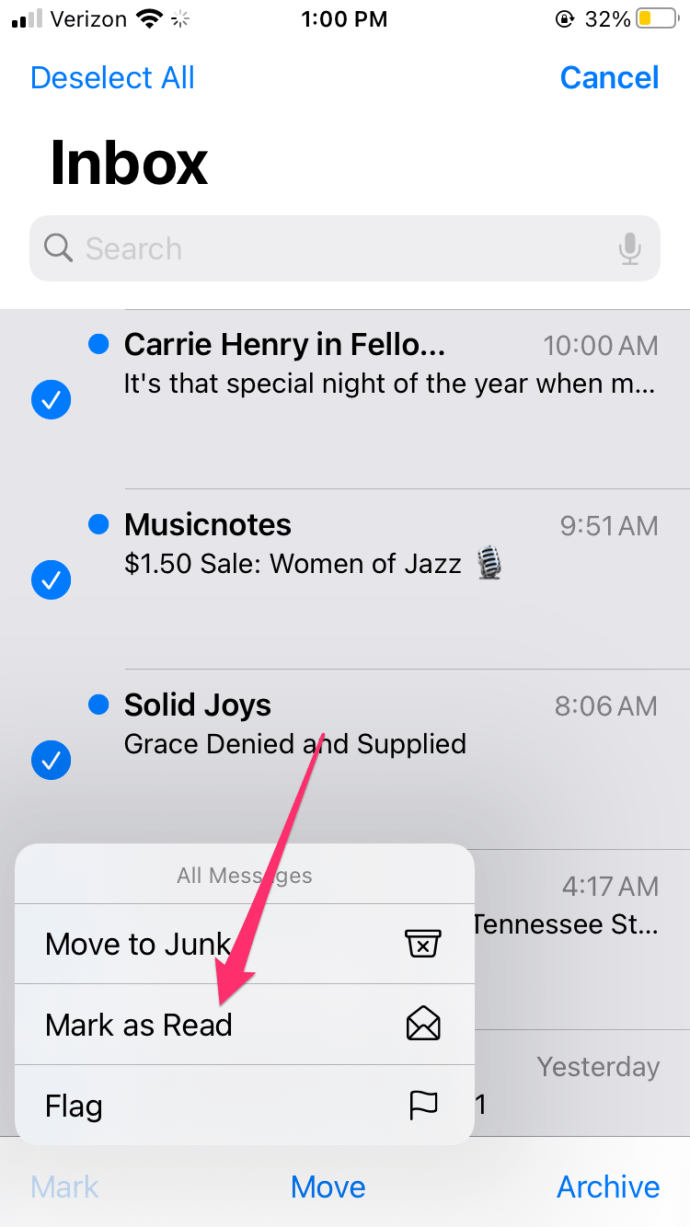உங்கள் ஜிமெயில் ஐகானின் மேல் வலது மூலையில் 4 இலக்க எண்ணுடன் சிவப்பு நிற குமிழ் உள்ளதா?

நீங்கள் சிறிது நேரம் ஜிமெயிலைப் பயன்படுத்தினால், 'ஆம்' என்ற பதில் வர அதிக வாய்ப்பு உள்ளது. எல்லா வகையான அஞ்சல் பட்டியல்களிலிருந்தும் விலகி இருக்க நீங்கள் எவ்வளவு கடினமாக முயற்சித்தாலும், ஜிமெயில் ஒழுங்கீனம் ஒரு கட்டத்தில் நிகழும். நீங்கள் வணிக நோக்கங்களுக்காக இதைப் பயன்படுத்தினால், இது விரைவில் நடக்கும்.
இந்த சூழ்நிலையில் நீங்கள் என்ன செய்கிறீர்கள்? துரதிர்ஷ்டவசமாக, Gmail பயன்பாட்டின் iOS பதிப்பு, எல்லா மின்னஞ்சல்களையும் நீக்க உங்களை அனுமதிக்காது. பயன்பாட்டிற்கு சொந்தமாக அத்தகைய அம்சம் எதுவும் இல்லை, எனவே நீங்கள் மற்றொரு அணுகுமுறையைக் கண்டுபிடிக்க வேண்டும். முதலில், நீங்கள் என்ன என்பதைப் பார்ப்போம் முடியும் பயன்பாட்டிற்குள் இருந்து செய்யுங்கள்.
பல ஜிமெயில் மின்னஞ்சல்களை நீக்குகிறது
மின்னஞ்சல் நீக்கம் என்று வரும்போது, iOS ஜிமெயில் பயன்பாடு உண்மையில் அம்சம் நிறைந்ததாக இல்லை. நீங்கள் ஒவ்வொரு மின்னஞ்சலையும் தனித்தனியாக நீக்கலாம் அல்லது பல மின்னஞ்சல்களைத் தேர்ந்தெடுத்து அவற்றை நீக்கலாம். இரண்டாவது விருப்பத்தில் உள்ள சிக்கல் என்னவென்றால், நீங்கள் ஒவ்வொரு மின்னஞ்சலையும் கைமுறையாக தேர்ந்தெடுக்க வேண்டும், இது ஒரு பெரிய நேரத்தை எடுக்கலாம் அல்லது சிலருக்கு நித்தியம் கூட ஆகலாம்.
இருப்பினும், நீங்கள் இதைப் பற்றி செல்ல விரும்பினால், நீங்கள் செய்ய வேண்டியது இங்கே:
- உங்கள் iPhone இல் Gmail பயன்பாட்டைத் திறக்கவும்.
- மின்னஞ்சல்கள் அமைந்துள்ள கோப்புறையைத் தேர்ந்தெடுக்கவும்.
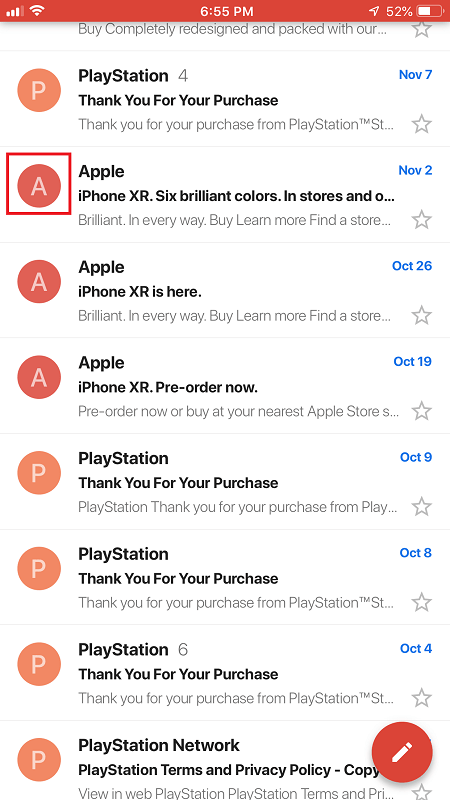
- மின்னஞ்சல்களின் பட்டியலில், பயனரின் சுயவிவரத்தைக் குறிக்கும் வட்ட சிறுபடத்தைத் தட்டவும். இது சிறுபடங்களை தேர்வுப்பெட்டிகளாக மாற்றும்.
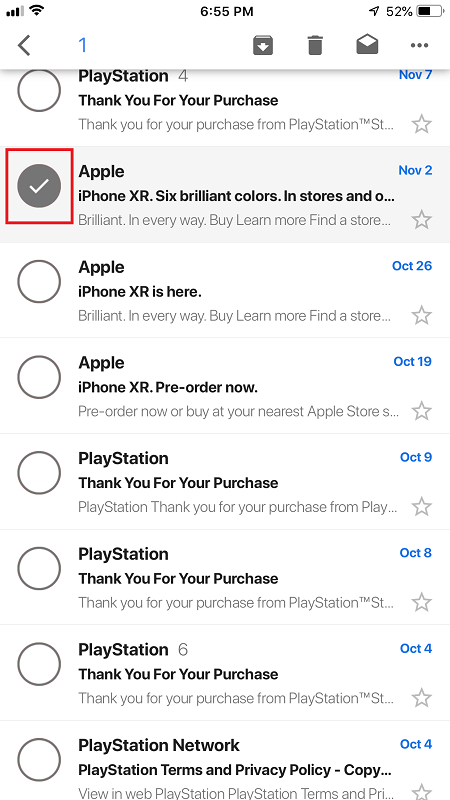
- நீங்கள் அகற்ற விரும்பும் மின்னஞ்சல் அல்லது மின்னஞ்சல்களைத் தேர்ந்தெடுத்து, திரையின் மேற்புறத்தில் உள்ள குப்பைத் தொட்டி ஐகானைத் தட்டவும்.
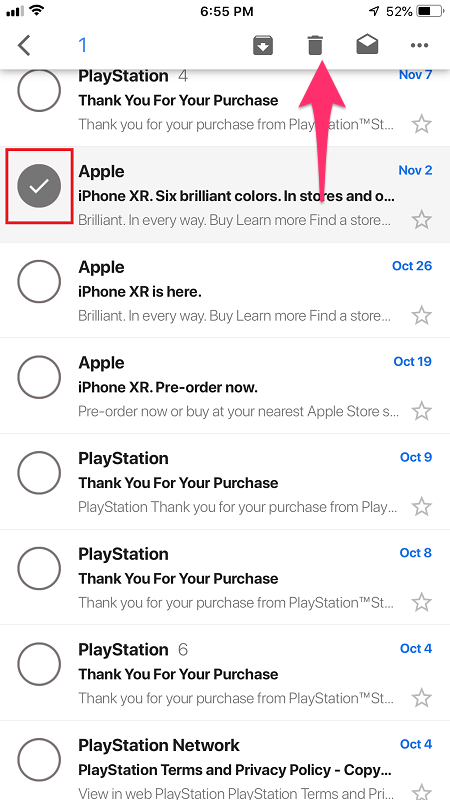
நீங்கள் பார்க்கிறபடி, இதைச் செய்வது மிகவும் எளிதானது, ஆனால் இது உங்கள் எல்லா ஜிமெயில் மின்னஞ்சல்களையும் அகற்றுவதற்கான வசதியான வழியிலிருந்து வெகு தொலைவில் உள்ளது. இதனால்தான் நீங்கள் உண்மையிலேயே இதைச் செய்ய விரும்பினால், Gmail இன் டெஸ்க்டாப் பதிப்பைப் பயன்படுத்த வேண்டும்.
டெஸ்க்டாப்பில் ஜிமெயிலில் உள்ள அனைத்து மின்னஞ்சல்களையும் நீக்குதல்
இப்போது, இங்குதான் விஷயங்கள் எளிதாகின்றன. ஜிமெயிலின் டெஸ்க்டாப் அல்லது இணையப் பதிப்பானது, எந்த நேரத்திலும் தேவையற்ற மின்னஞ்சல்களை அகற்றுவதற்கான மிகவும் வசதியான வழியைக் கொண்டுள்ளது. இது எவ்வாறு செயல்படுகிறது என்பதைப் பார்ப்போம்.
- உங்கள் இணைய உலாவியில் ஜிமெயிலைத் திறக்கவும்.
- நீங்கள் எல்லா மின்னஞ்சல்களையும் அகற்ற விரும்பும் கோப்புறைக்குச் செல்லவும்.
- திரையின் மேல் வலது மூலையில் உள்ள அனைத்தையும் தேர்ந்தெடு தேர்வுப்பெட்டியைக் கிளிக் செய்யவும். பக்கத்தில் உள்ள அனைத்து மின்னஞ்சல்களையும் தேர்ந்தெடுத்திருப்பீர்கள். கோப்புறையில் உள்ள அனைத்து மின்னஞ்சல்களையும் தேர்ந்தெடுக்க, செல்லவும் அனைத்தையும் தெரிவுசெய் XXX உரையாடல்கள் கோப்புறை.
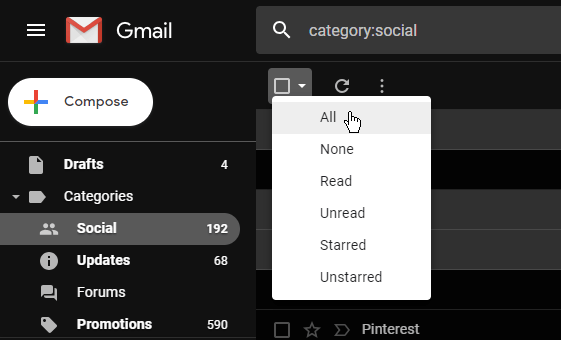
- தேர்ந்தெடுக்கப்பட்ட மின்னஞ்சல்களை குப்பைக் கோப்புறையில் நகர்த்த குப்பைத் தொட்டி ஐகானைக் கிளிக் செய்யவும்.

உங்களிடம் அதிகமான கோப்புறைகள் இல்லையென்றால், உங்கள் எல்லா ஜிமெயில் மின்னஞ்சல்களையும் ஒரே நேரத்தில் ஒரு கோப்புறையை நீக்க அதிக நேரம் எடுக்காது. ஜிமெயிலின் டெஸ்க்டாப் பதிப்பில் நீங்கள் செய்யும் அனைத்தும் தானாகவே உங்கள் எல்லா சாதனங்களிலும் உள்ள ஆப்ஸுடன் ஒத்திசைக்கப்படும், இது இணைய இணைப்பு இருக்கும் போது அடுத்த முறை ஆப்ஸைத் திறக்கும் போது நடக்கும்.
ஒரு குறிப்பிட்ட வகையிலிருந்து அனைத்து ஜிமெயில் மின்னஞ்சல்களையும் நீக்குதல்
எல்லா மின்னஞ்சல்களையும் நீக்குவதைத் தவிர, ஒரு குறிப்பிட்ட குழு அல்லது மின்னஞ்சல்களின் வகையைத் தேர்வுசெய்ய எளிதான வழிகள் உள்ளன. நீங்கள் படிக்காத மின்னஞ்சல்களால் உங்களைத் திரட்டும் ஒரு தொடர்பு உங்களிடம் உள்ளது என்று வைத்துக்கொள்வோம். இந்த வழக்கில், நீங்கள் செய்யக்கூடியது அந்த ஒரு பயனரின் அனைத்து மின்னஞ்சல்களையும் நீக்குவதுதான்.
இதைச் செய்ய, அவர்களின் பெயரின் மேல் வட்டமிடவும், ஒரு பாப்-அப் சாளரம் தோன்றும்.
மின்னஞ்சல்கள் பொத்தானைக் கிளிக் செய்தால், அந்த பயனரின் மின்னஞ்சல்கள் மட்டுமே அடங்கிய பட்டியலைப் பெறுவீர்கள். முந்தைய பிரிவில் விவரிக்கப்பட்டுள்ள படிகளைப் பின்பற்றுவதன் மூலம் அவற்றை நீக்கலாம்.

நீக்குவதற்கான மின்னஞ்சல்களைத் தேர்ந்தெடுக்க தேடல் பட்டி மற்றும் லேபிள் செயல்பாட்டைப் பயன்படுத்தலாம். உதாரணமாக, நீங்கள் தட்டச்சு செய்தால் லேபிள்: படிக்காதது, நீங்கள் படிக்காத அனைத்து மின்னஞ்சல்களின் பட்டியலைப் பெறுவீர்கள், அதை நீங்கள் இரண்டு கிளிக்குகளில் நீக்கலாம்.
நீங்கள் வேறு எந்த லேபிளையும் உள்ளிடலாம் மற்றும் பயனர், மின்னஞ்சல் உள்ளடக்கங்கள், வெவ்வேறு கோப்புறைகள் மற்றும் பல அளவுகோல்கள் போன்ற மின்னஞ்சல்களை வடிகட்டலாம்.
உங்களிடம் நிறைய ஸ்பேம் அல்லது விளம்பர மின்னஞ்சல்கள் இருந்தால், அவற்றைக் குறைக்க, தேடல் பட்டியில் அனுப்புநரைத் தட்டச்சு செய்யலாம். வடிகட்டிய பிறகு, நீங்கள் அனைத்தையும் நீக்குவதைத் தொடரலாம். ஒவ்வொரு அனுப்புநரும் உங்கள் அஞ்சல் பெட்டியை மீண்டும் நிரப்பவில்லை என்பதை உறுதிப்படுத்த, குழுவிலகும் விருப்பத்தைக் குறிப்பதும் நல்லது.
சிவப்பு அறிவிப்பை அகற்று
தங்கள் மின்னஞ்சல்கள் அனைத்தையும் நீக்க விரும்பாதவர்களுக்கு, மற்றொரு எளிய விருப்பம் உள்ளது. ஆப்பிளின் பயனர் நட்பு இடைமுகத்திற்கு நன்றி, நீங்கள் அறிவிப்புகளைப் பெறும் முறையைத் தனிப்பயனாக்கலாம். சிவப்பு அறிவிப்பு உண்மையில் 'பேட்ஜ்' என்று அழைக்கப்படுகிறது. இந்த பேட்ஜ்களை அகற்ற, இந்தப் படிகளைப் பின்பற்றவும்:
- உங்கள் ஐபோனில் 'அமைப்புகள்' திறக்கவும்
- கீழே உருட்டி, 'அறிவிப்புகள்' என்பதைத் தட்டவும்
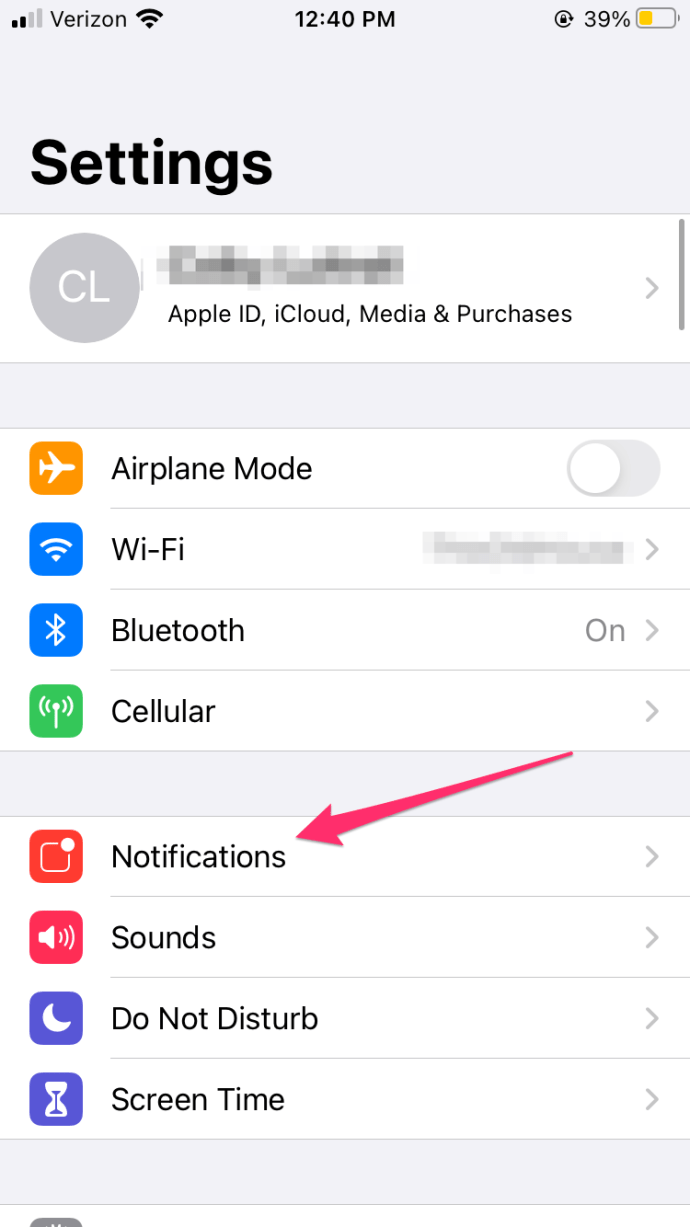
- உங்கள் விருப்பங்களின் பட்டியலில் Gmail ஐக் கண்டறியவும் (அவை அகரவரிசைப்படி பட்டியலிடப்பட வேண்டும்)
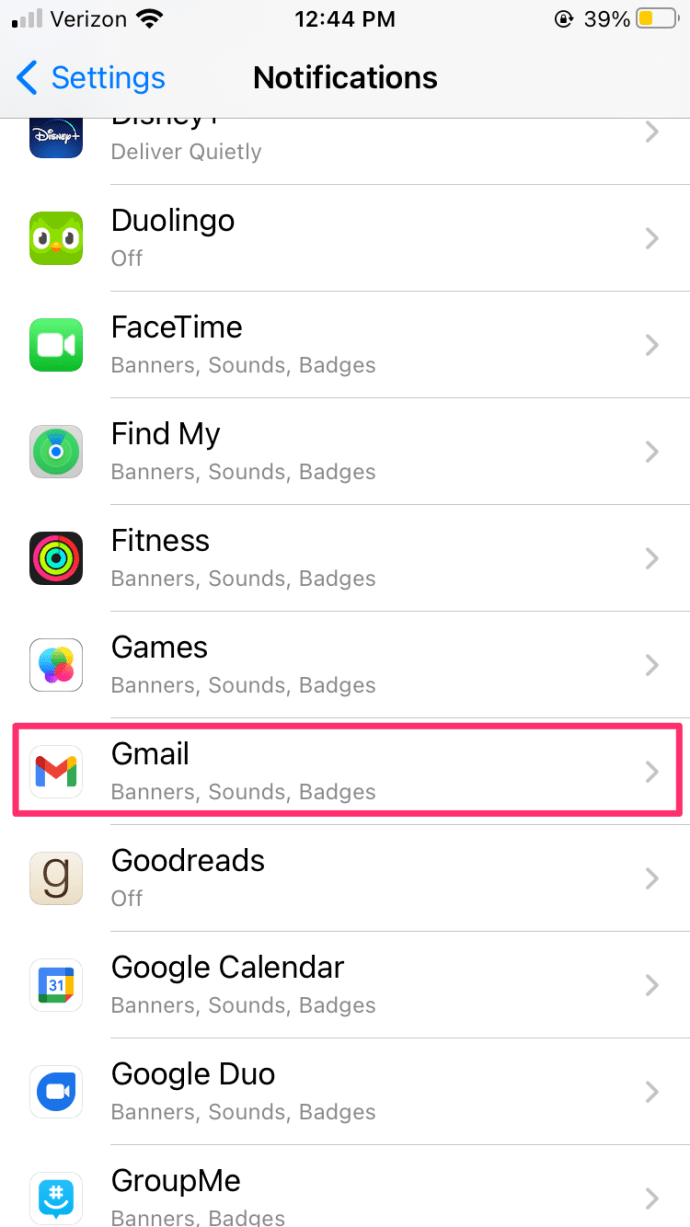
- பேட்ஜ்கள் விருப்பத்தை முடக்கவும், அது சாம்பல் நிறமாக மாறும்.
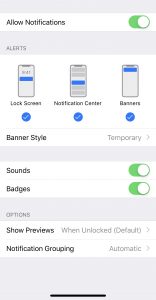
உங்கள் செய்திகளை நீக்குவதற்கு நேரத்தை ஒதுக்குவதைத் தவிர்க்க விரும்பினால், இது எரிச்சலூட்டும் மற்றும் தொடர்ச்சியான சிவப்பு அறிவிப்புகளை முடக்கும்.
அனைத்தையும் வாசிக்கப்பட்டதாக அடையாளமிடு
தங்கள் ஜிமெயில் கணக்கைக் கண்காணிக்கவும் கட்டுப்படுத்தவும் Apple இன் மெயில் பயன்பாட்டைப் பயன்படுத்துபவர்களுக்கு, சிவப்பு நிற குமிழ் மற்றும் உங்களிடம் நிறைய மின்னஞ்சல்கள் இருப்பதை தொடர்ந்து நினைவூட்டுவதற்கு நீங்கள் செய்யக்கூடிய சில விஷயங்கள் உள்ளன.
பயன்பாட்டைப் பயன்படுத்தி அனைத்தையும் படித்ததாகக் குறிக்கலாம்:
- திற அஞ்சல் உங்கள் தொலைபேசியில் பயன்பாடு.
- தட்டவும் தொகு மேல் வலது மூலையில்.
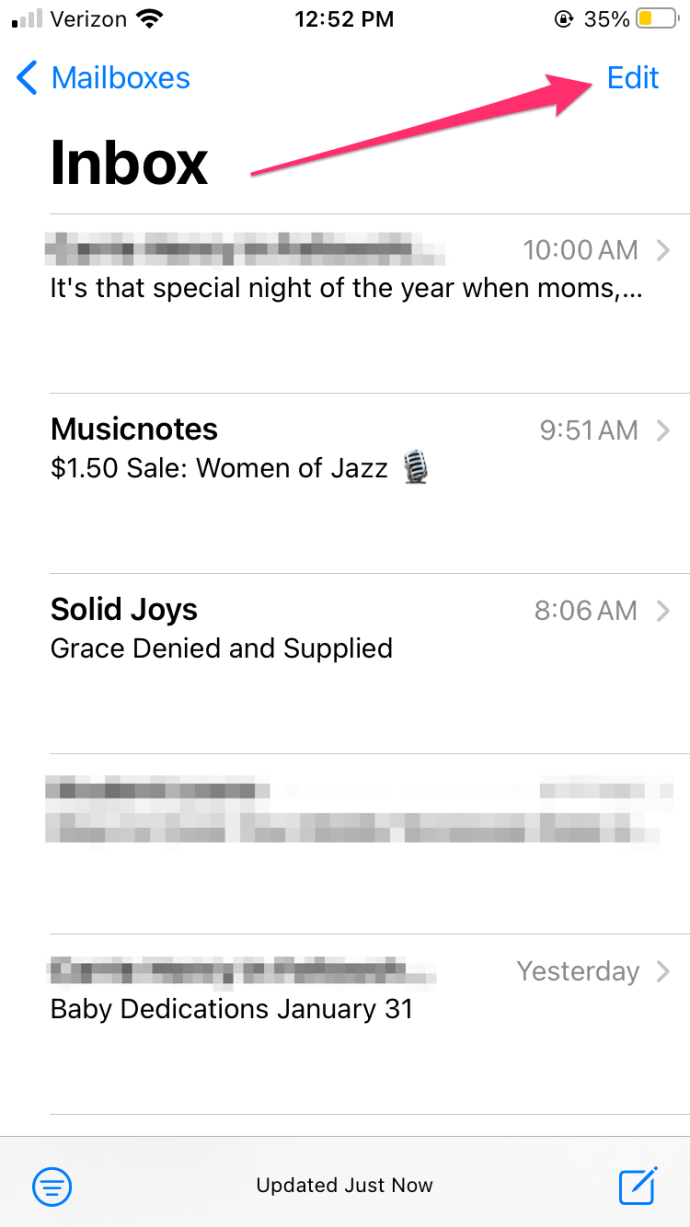
- தட்டவும் அனைத்தையும் தெரிவுசெய் மேல் இடது மூலையில்.
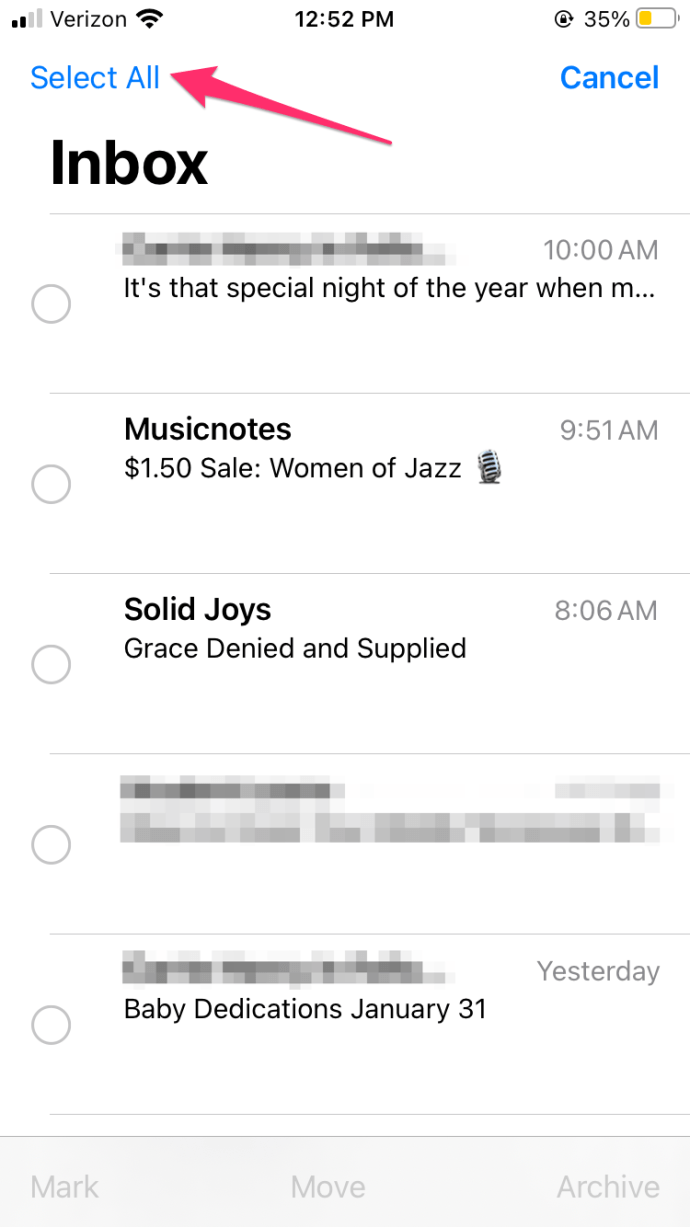
- கீழே, தேர்ந்தெடுக்கவும் குறி.
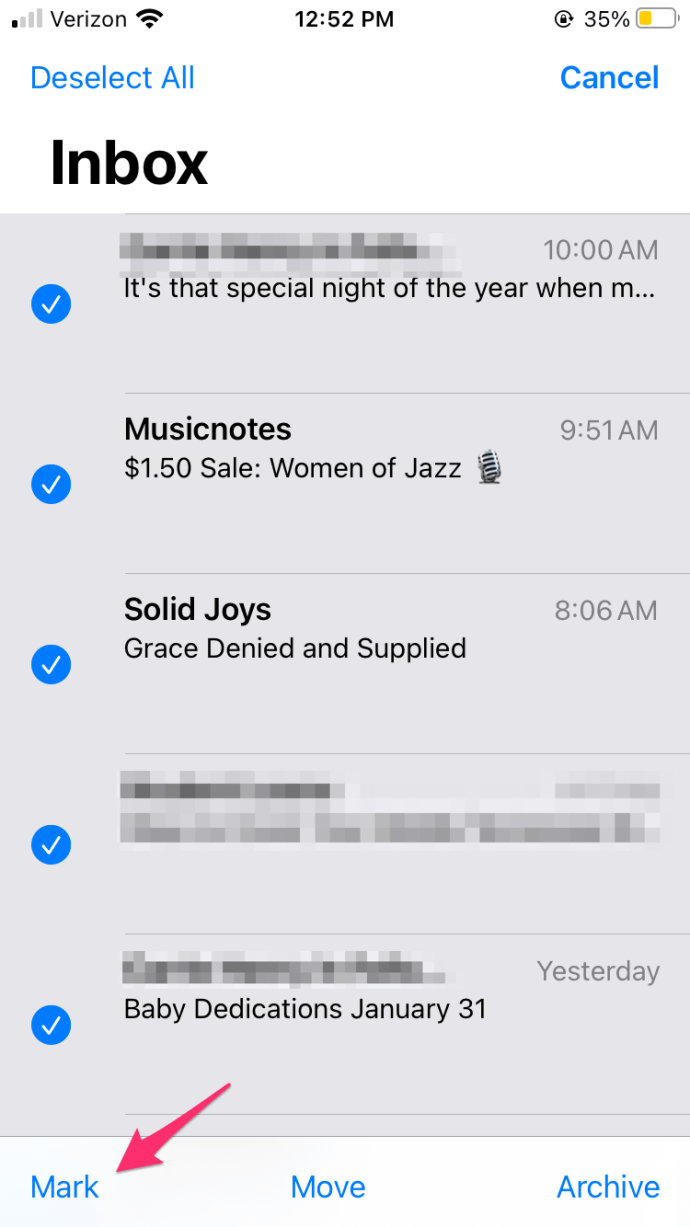
- "கொடி" மற்றும் ஒரு மெனு தோன்றும் படித்ததாக விருப்பங்கள் - தட்டவும் படித்ததாக.
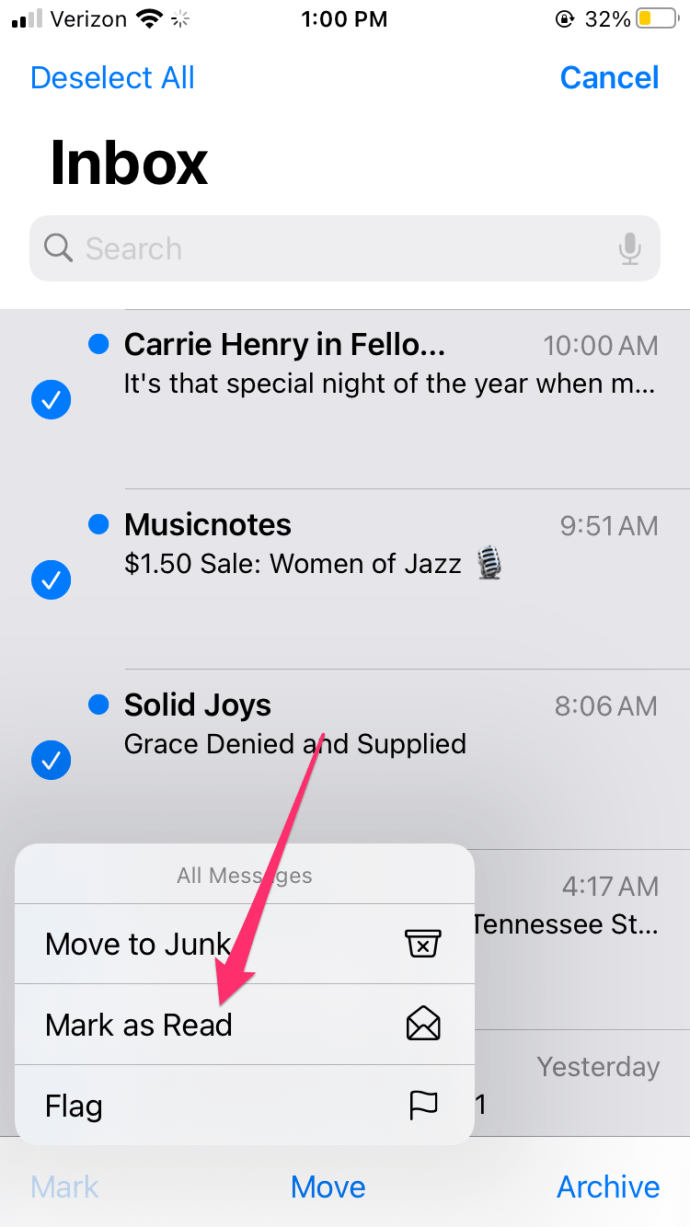
இது உங்கள் மின்னஞ்சல்களை நீக்கவில்லை என்றாலும், சிவப்பு அறிவிப்பை நீக்குகிறது.
இறுதி வார்த்தை
துரதிர்ஷ்டவசமாக, iOS ஜிமெயில் பயன்பாட்டில் பயனர்களுக்குத் தேவையான சில வசதி அம்சங்கள் இல்லை. பல ஜிமெயில் பயனர்களை பாதிக்கும் ஒரு பிரச்சனை என்பதால் வெகுஜன நீக்கம் நிச்சயமாக மிக முக்கியமான ஒன்றாகும்.
அதிர்ஷ்டவசமாக, டெஸ்க்டாப் பதிப்பு மீட்புக்கு வருகிறது. நீங்கள் பார்க்க முடியும் என, ஒவ்வொரு அஞ்சலையும் ஒரே நேரத்தில் ஒரு கோப்புறையிலிருந்து அகற்றுவது மிகவும் எளிதானது.
உங்களுக்கு மேலும் ஐபோன் அல்லது ஜிமெயில் பயிற்சிகள் தேவைப்பட்டால், கீழே உள்ள கருத்துகள் பிரிவில் உங்கள் கேள்வியை பதிவு செய்யவும். மேலும் கூகுள் மாஸ் டெலிட் அம்சத்தை வழங்கினால், நாங்கள் உங்களுக்குத் தெரிவிப்போம்.